1. O que é Wake-on-LAN (WoL)?
WoL é uma tecnologia que permite ligar remotamente um PC enviando um pacote de rede especial chamado “Magic Packet”. É útil em várias situações, como gerenciamento remoto de servidores ou acesso ao seu PC de trabalho de casa.
2. Verificando Hardware Compatível com WoL
Para usar WoL, sua placa de rede e placa-mãe devem suportá-lo. Você pode verificar isso usando o comando ethtool.
Como Verificar Sua Placa de Rede
- Execute
ethtool <nome do dispositivo de rede>para verificar se o WoL é suportado. Se a saída incluir “Supports Wake-on: g”, significa que seu dispositivo suporta o despertar baseado em Magic Packet. - Se a saída incluir “d: Disabled”, o WoL pode estar desabilitado no BIOS ou no driver da placa de rede. Siga as etapas de solução de problemas mencionadas posteriormente para verificar e habilitar a configuração.
3. Habilitando WoL no BIOS
Você precisa habilitar o WoL nas configurações do seu BIOS. Aqui estão os passos gerais:
Passos para Habilitar WoL no BIOS
- Reinicie seu PC e acesse o BIOS pressionando
F2,F12,Del, ou uma tecla similar. - Encontre e habilite a opção “Wake-on-LAN” ou “Wake on PCI Event”.
- Se houver um modo “Deep Sleep”, desabilitá-lo pode melhorar a funcionalidade do WoL.
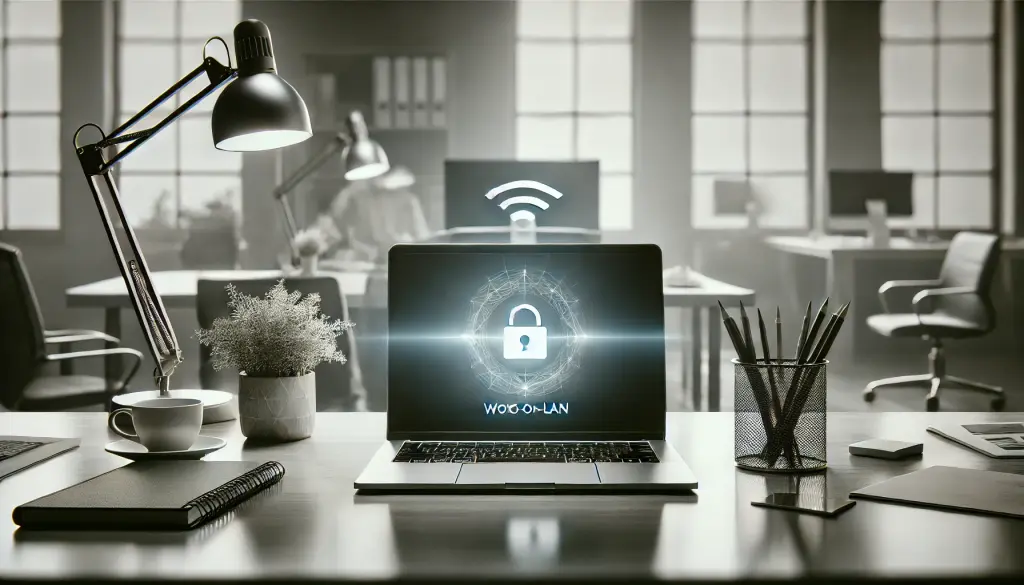
4. Configurando WoL no Ubuntu
No Ubuntu, você pode habilitar o WoL usando o NetworkManager ou ethtool.
Habilitando WoL Usando NetworkManager
- Verifique o nome da conexão atual com
nmcli connection showe habilite o WoL usando o comando a seguir:
nmcli connection modify "<connection name>" 802-3-ethernet.wake-on-lan magic
Habilitando WoL Usando ethtool
- Habilite o despertar por Magic Packet com
ethtool --change <nome do dispositivo de rede> wol g. - Para tornar a configuração persistente, adicione
up ethtool -s <nome do dispositivo> wol gao arquivo/etc/network/interfacesou crie uma unidade systemd para aplicá-la automaticamente na inicialização.
5. Mensagens de Erro Comuns e Suas Soluções
Aqui estão algumas mensagens de erro comuns que você pode encontrar ao configurar o WoL, juntamente com suas causas e soluções.
netlink error: cannot enable unsupported WoL mode
- Causa: Este erro ocorre se sua placa de rede ou BIOS não suporta WoL.
- Solução: Verifique se o WoL está habilitado no BIOS. Se seu hardware não o suporta, considere usar uma placa de rede compatível com WoL.
Wake-on: d é exibido
- Causa: WoL está desabilitado.
- Solução: Habilite o WoL no BIOS e use o comando
ethtool --change <nome do dispositivo> wol gpara habilitá-lo. Se permanecer desabilitado, verifique as configurações de persistência na sua configuração de rede.
Magic Packet não é recebido
- Causa: Sua configuração de rede ou roteador pode estar bloqueando os pacotes de broadcast do WoL.
- Solução: Use
tcpdump -i <nome do dispositivo de rede> 'udp and port 9'para verificar se os Magic Packets estão sendo recebidos. Além disso, certifique-se de que o WoL funcione dentro da mesma rede.
Luz de link não acende
- Causa: O adaptador de rede não está recebendo energia.
- Solução: Verifique as configurações do BIOS para garantir que os modos Deep Sleep ou de economia de energia estejam desabilitados para que o WoL funcione corretamente.

6. Testando e Executando WoL Remotamente
Após configurar o WoL, você pode testar se ele funciona corretamente enviando um Magic Packet usando wakeonlan ou etherwake.
Instalando e Usando a Ferramenta wakeonlan
- Instale a ferramenta
wakeonlan:
sudo apt install wakeonlan
- Envie um Magic Packet para um endereço MAC específico usando o comando a seguir:
wakeonlan <MAC address>
- Você também pode usar etherwake com o comando a seguir:
sudo etherwake <endereço MAC>Isso enviará um Magic Packet e verificará se o WoL está funcionando corretamente.
7. Solução de Problemas e Informações Adicionais
Aqui estão algumas dicas adicionais de solução de problemas para garantir que sua configuração de WoL funcione sem problemas.
- Verificar energia AC: WoL normalmente não funciona quando está usando energia da bateria. Se você estiver usando um laptop, certifique‑se de que ele esteja conectado a uma fonte de energia AC.
- Consistência nas ferramentas de gerenciamento de rede: Às vezes, o ou systemd-networkd podem sobrescrever as configurações de WoL. Certifique‑se de que as configurações de WoL estejam corretas em todas as diferentes ferramentas de gerenciamento de rede.




